操作步骤如下:
1. 在Win10系统下搜索控制面板并打开
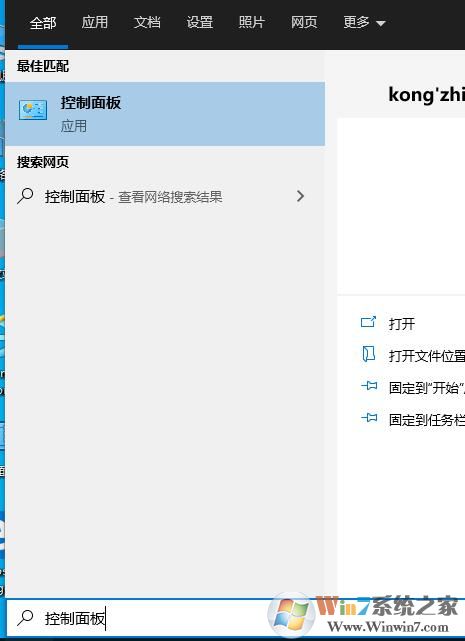
2. 在控制面板中选择“管理工具”
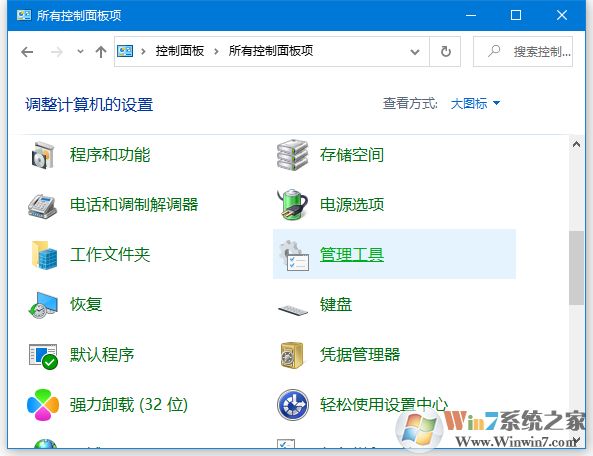
3. 打开其中的“Windows内存诊断”程序
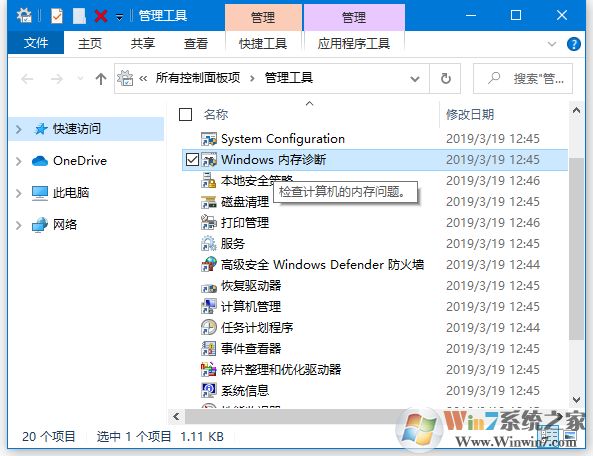
4. 如果要成上检测,那么选择“立即重新启动并检查问题”电脑将会重启。
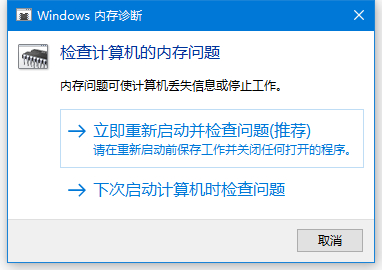
5. 重启后将开始内存检测,我们需要等待一会。
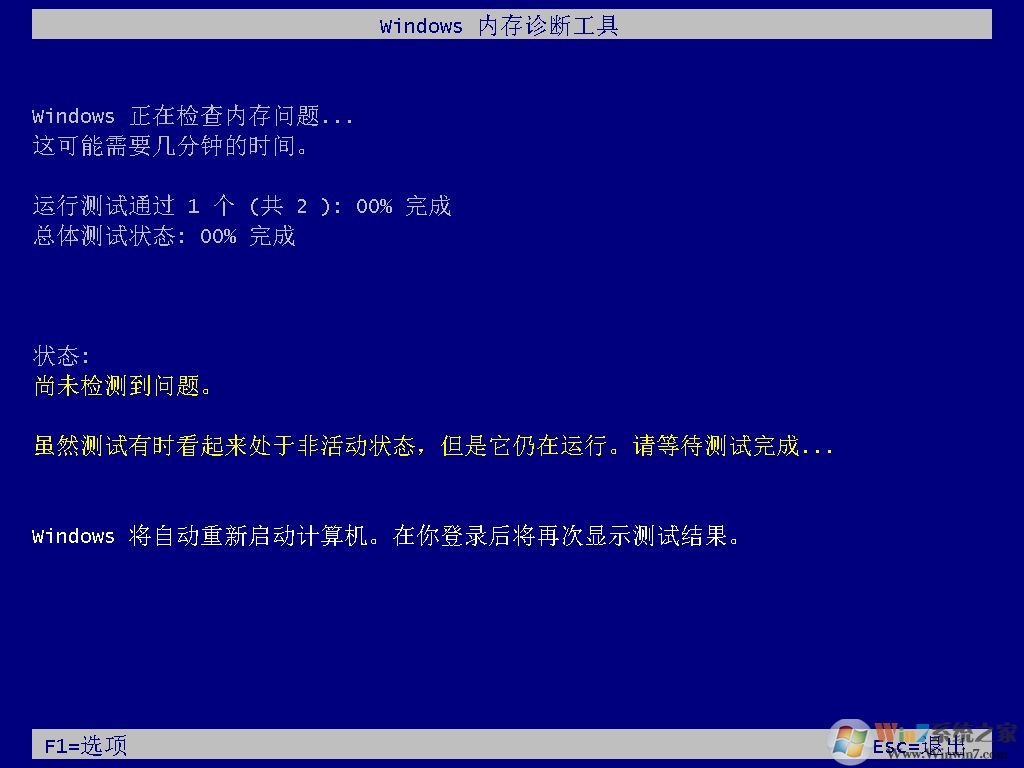
6. 检测完成后重启系统,Win10系统将自动报告诊断结果,可以看到有没有检测到错误什么的。
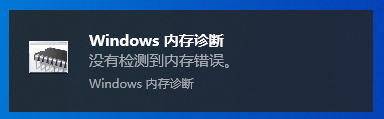
以上就是Win10系统下检测内存的教程了。
分类
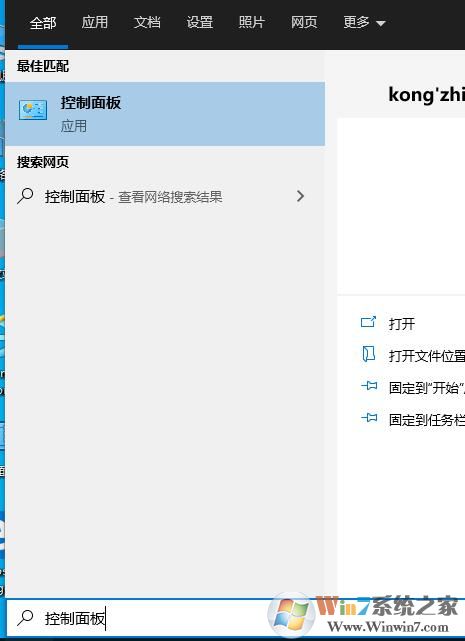
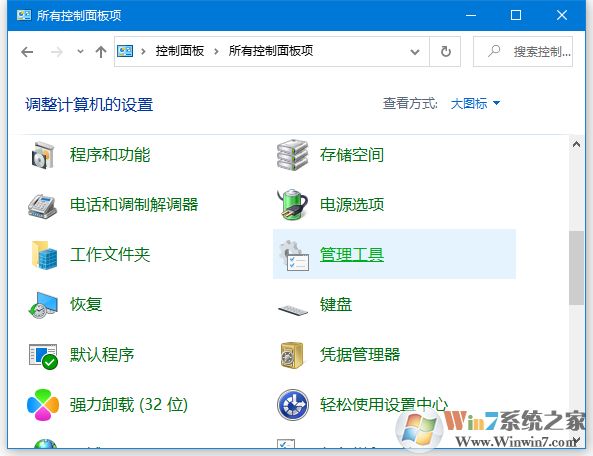
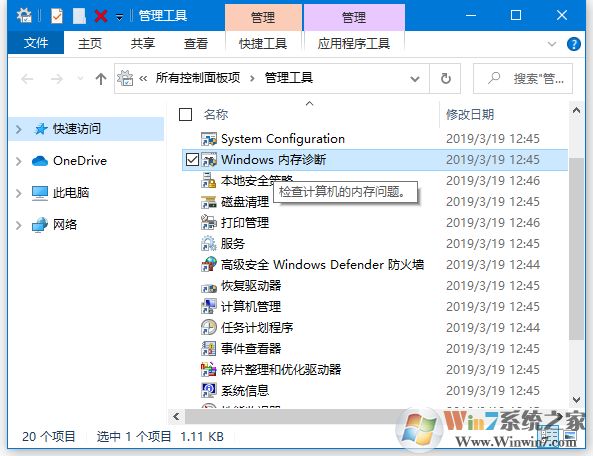
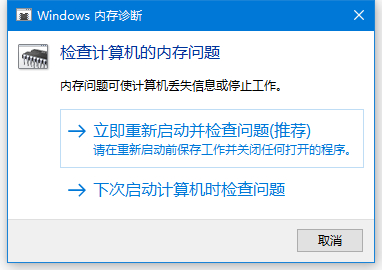
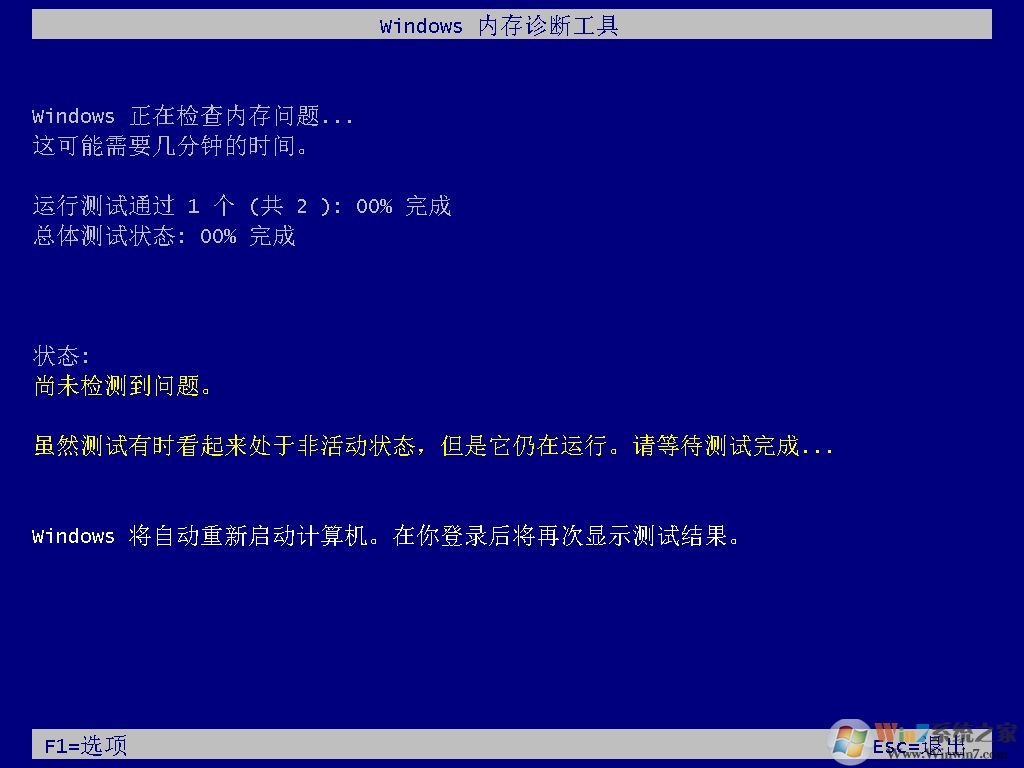
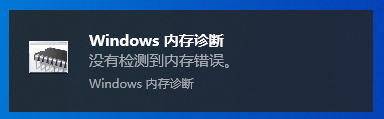
相关文章
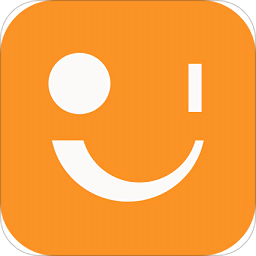
多看阅读2023最新版 V7.23.25安卓版小说漫画56.57MV7.23.25安卓版
进入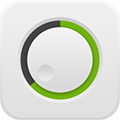
iOS控制中心软件 V3.0.2安卓版安卓其它6.26MV3.0.2安卓版
进入
科龙空调遥控器 安卓版v5.0.0生活服务10.2M安卓版v5.0.0
进入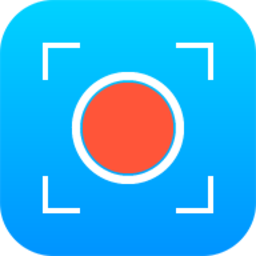
超级截图录屏大师手机版 v4.10.1安卓版系统工具34.41Mv4.10.1安卓版
进入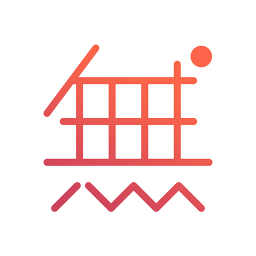
无他相机APP v6.0.2.142手机版拍照摄影84.84Mv6.0.2.142手机版
进入